Diese Anleitung hilft Ihnen, Transmission vollständig und ohne Reste zu löschen, wenn Sie darüber nachdenken, dies auf einem Mac zu tun. Es kann viele Gründe geben, warum jemand das möchte Deinstallieren Sie Transmission auf dem Mac. Hier sind einige mögliche Erklärungen:
- Möglicherweise möchten Sie Transmission löschen, wenn Sie es nicht mehr zum Herunterladen oder Verteilen von Dateien über BitTorrent verwenden, um Speicherplatz zu sparen und Ihren Mac organisiert zu halten.
- Möglicherweise möchten Sie Transmission deinstallieren und neu installieren, wenn Sie Probleme damit haben, wie z. B. Fehler, Abstürze oder schlechte Leistung, um zu sehen, ob es das Problem behebt.
Der Grund, warum Menschen Deinstallieren Sie unbeliebte Apps auf dem Mac hängt letztendlich von ihren eigenen Anforderungen und Vorlieben ab. Wenn Sie sich entscheiden, Transmission von Ihrem Mac zu entfernen, ist der Vorgang nicht schwierig und kann in wenigen einfachen Schritten abgeschlossen werden.
Inhalte: Teil 1. Was ist Übertragung auf meinem Mac?Teil 2. Manuelle Schritte zur Deinstallation von Transmission für MacTeil 3. Effektive Methode zur vollständigen Deinstallation von Transmission auf dem MacTeil 4. Fazit
Teil 1. Was ist Übertragung auf meinem Mac?
Benutzer können Dateien herunterladen und austauschen, indem sie die verwenden BitTorrent-Protokoll mit Transmission, einem Open-Source- und kostenlosen BitTorrent-Client. Transmission umfasst eine einfache und benutzerfreundliche Oberfläche mit Funktionen wie Bandbreitenverwaltung, Verschlüsselung und automatischer Portzuordnung. Darüber hinaus ermöglicht es Magnetlinks, mit denen Benutzer Torrents herunterladen können, ohne zuerst eine .torrent-Datei herunterzuladen.
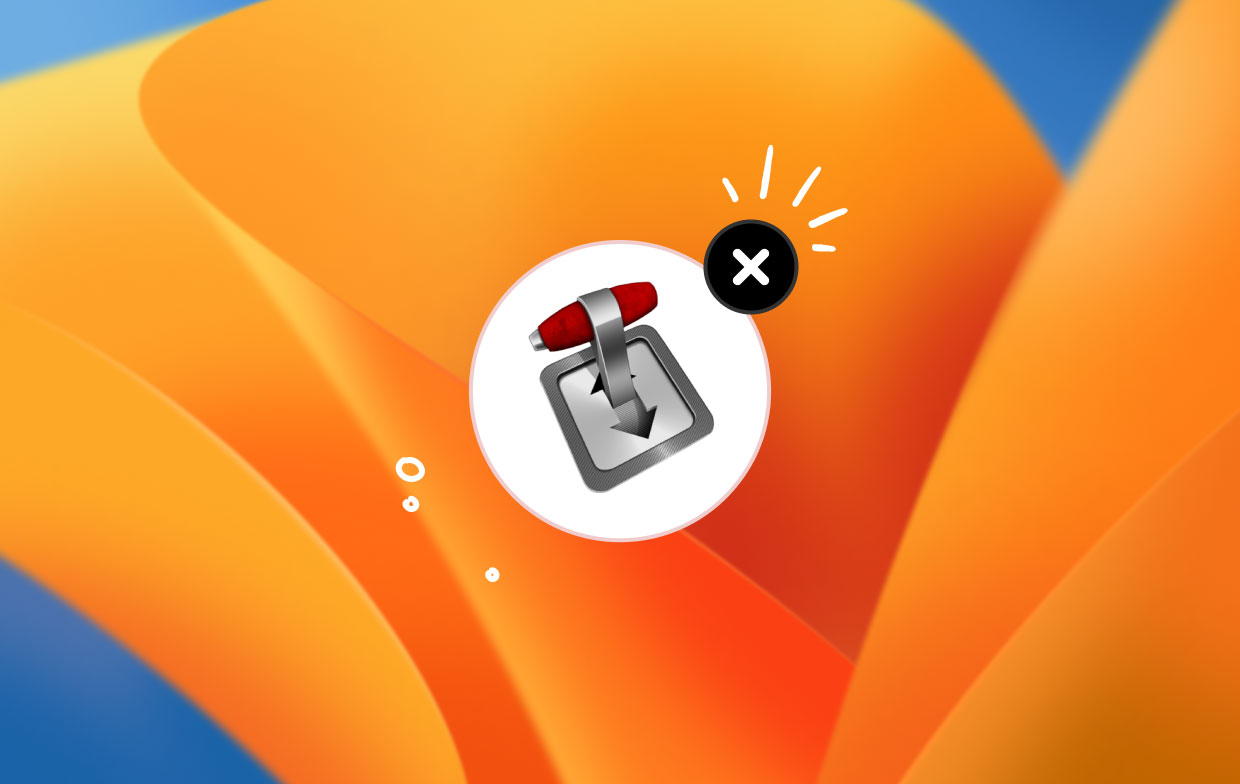
Benutzer von BitTorrent verwenden häufig Transmission, das für seine Benutzerfreundlichkeit, Schnelligkeit und Zuverlässigkeit ausgezeichnet wurde. Benutzer sollten sich beim Herunterladen und Verteilen möglicher sicherheitsrelevanter und rechtlicher Auswirkungen bewusst sein urheberrechtlich geschützte Inhalte, ähnlich wie bei der Verwendung eines BitTorrent-Clients. Möglicherweise müssen Sie Transmission auf dem Mac deinstallieren, wenn zu diesem Zeitpunkt immer noch Probleme auftreten.
Teil 2. Manuelle Schritte zur Deinstallation von Transmission für Mac
Wenn die Übertragung aktiv ist, sollten Sie sie stoppen, bevor Sie versuchen, sie zu entfernen. Andernfalls können Sie dieses Programm nicht löschen. Der rechten Maustaste auf das Symbol im Dock und wählen Sie Verlassen um dies zu tun.
Um die Übertragung zu beenden, wenn sie nicht mehr reagiert, öffnen Sie den Aktivitätsmonitor:
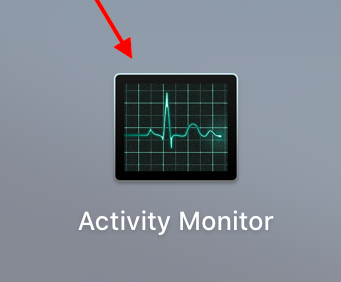
- Markteinführung Activity Monitor im Finder, Launchpad oder im Dock.
- Geben Sie im Suchfeld "Übertragung",und dann klicken Sie auf darauf innerhalb des Prozessnamens.
- In dem angezeigten Popup-Feld klicken Sie auf Beenden erzwingen, nachdem Sie auf geklickt haben X Symbol in der oberen linken Ecke.
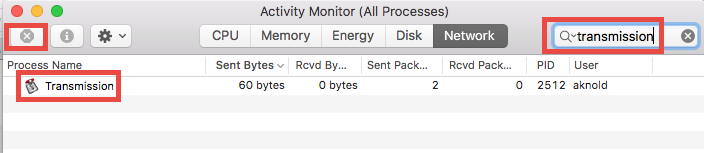
Anschließend können Sie Transmission auf dem Mac deinstallieren, indem Sie die unten aufgeführten Verfahren ausführen:
- Öffnung Finder und wählen Sie dann Apps aus der Seitenleiste, um auf den Ordner zuzugreifen.
- Klicken Sie Übertragung, ziehen Sie das Symbol der Anwendung dort in das Dock und lassen Sie es dann los.
In der Zwischenzeit können Sie das Programm löschen, indem Sie:
- Wählen Sie es aus und klicken Sie auf die In den Papierkorb verschieben .
- Rechtsklick auf die App.
- Auswählen und auswählen In den Papierkorb verschieben aus dem Menü Datei.
- Um diese Änderung zu genehmigen, eingebenIhr Administratorkonto-Passwort, wenn Sie dazu aufgefordert werden.
- Wähle die Den Papierkorb leeren Schaltfläche aus dem Finder-Menü.
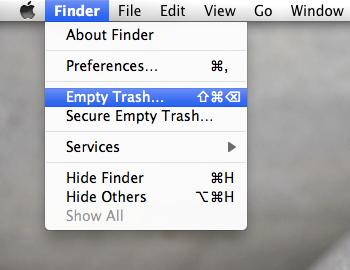
Da ist Übertragung nicht mehr in der /Applications Ordner, wurden alle seine Komponenten schon entfernt? Die Antwort kann negativ sein. Die Wahrheit ist, dass einige seiner Teile noch in anderen Systemordnern vorhanden sein könnten. Sie müssen weitere Anstrengungen unternehmen, um diese Übertragungs-bezogenen Überreste zu entfernen, als nur Transmission auf dem Mac zu deinstallieren.
Befolgen Sie nun diese Anweisungen, um alles loszuwerden, was mit der Übertragung zu tun hat:
- Markteinführung den Finder und wählen Sie aus Gehe zum Ordner von dem Go Option in der Menüleiste.
- Zu XNUMXh geöffnet den Ordner, geben Sie ein
~/Libraryin das angezeigte Feld und drücken Sie die Eingabetaste. - Suchen Sie an den folgenden Orten nach Dateien und Verzeichnissen, die mit der Übertragung in Zusammenhang stehen:
~/Library/Caches/,~/Library/Preferences/,~/Library/PreferencePanes/,~/Library/ApplicationSupport/,~/Library/LaunchAgents/,~/Library/LaunchDaemons/,~/Library/StartupItems/
Wiederholen Sie den Vorgang, um in der Zwischenzeit alle potenziellen Reste aus dem Bibliotheksordner zu entfernen. Entfernen Sie anschließend alle Übertragungsspuren, indem Sie den Papierkorb leeren.
Es vervollständigt die manuelle Entfernung des Getriebes und seiner Überreste. Wir empfehlen Ihnen dringend, den unten angegebenen One-Stop-Ansatz zu verwenden, um unerwünschte Programme wie z eliminiere SubEthaEdit, wenn Sie kein Vertrauen in Ihre Fähigkeit haben, die Arbeit zu erledigen, oder wenn Sie daran interessiert sind, etwas Aufwand oder Zeit zu sparen.
Teil 3. Effektive Methode zur vollständigen Deinstallation von Transmission auf dem Mac
Ziehen Sie in Betracht, die Übertragung schnell zu löschen? Die Verwendung eines vollständigen Entfernungsprogramms könnte eine geeignete Lösung sein, um Transmission auf einem Mac zu deinstallieren. iMyMac PowerMyMac Uninstaller zeichnet sich unter den verschiedenen Mac-spezifischen Deinstallationsprogrammen durch seine benutzerfreundliche Oberfläche, den effizienten Entfernungsvorgang und das saubere Entfernungsergebnis aus.
- Um alle Programme zu durchsuchen, die bereits auf Ihren Mac heruntergeladen wurden, wählen Sie App Uninstaller und klicken Sie dann auf SCAN.
- Auf der linken Seite des Bildschirms finden Sie die Kategorien „Ausgewählt“, „Nicht verwendet“, „Reste“ und „Alle Apps“. Auf der rechten Seite Ihrer Alle Apps-Seite wird eine Liste aller Programme angezeigt. Verwenden Sie diese Liste, um Ihre unerwünschte Software zu finden, oder geben Sie einfach ihren Namen in das Suchfeld in der oberen rechten Ecke ein, um sie sofort zu finden.
- Nachdem Sie entschieden haben, welche Software entfernt werden soll, klicken Sie auf Entfalten Symbol, um verknüpfte Dateien anzuzeigen, und die Schaltfläche Suchen, um zusätzliche Informationen anzuzeigen. Wählen Sie einfach die REINIGEN Option, um die Apps und die dazugehörigen Dateien loszuwerden.
- EIN "Fertig gereinigtEs erscheint ein Popup-Fenster, das anzeigt, wie viel Speicherplatz jetzt auf Ihrer Festplatte verfügbar ist und wie viele Dateien bereinigt wurden. Just klicken Sie auf Klicken Sie auf die Schaltfläche „Überprüfen“, um zur Seite mit den Scanergebnissen zurückzukehren und andere Apps zu entfernen.

Teil 4. Fazit
In diesem Beitrag beschreiben wir sowohl manuelle als auch automatische Möglichkeiten Deinstallieren Sie Transmission auf dem Mac. Die Ergebnisse des ersten Verfahrens konnten Ihre Anforderungen nicht vollständig erfüllen und erfordern eine gewisse Zeit und Ausdauer. Letzteres hingegen ermöglicht es Benutzern unterschiedlicher Qualifikationsstufen, beschädigte, hartnäckige oder sogar schädliche Programme mit Leichtigkeit zu entfernen. Probieren Sie PowerMyMac Uninstaller aus, wenn Sie Probleme haben, Transmission (oder andere Mac-Programme) vollständig und effektiv zu entfernen.



